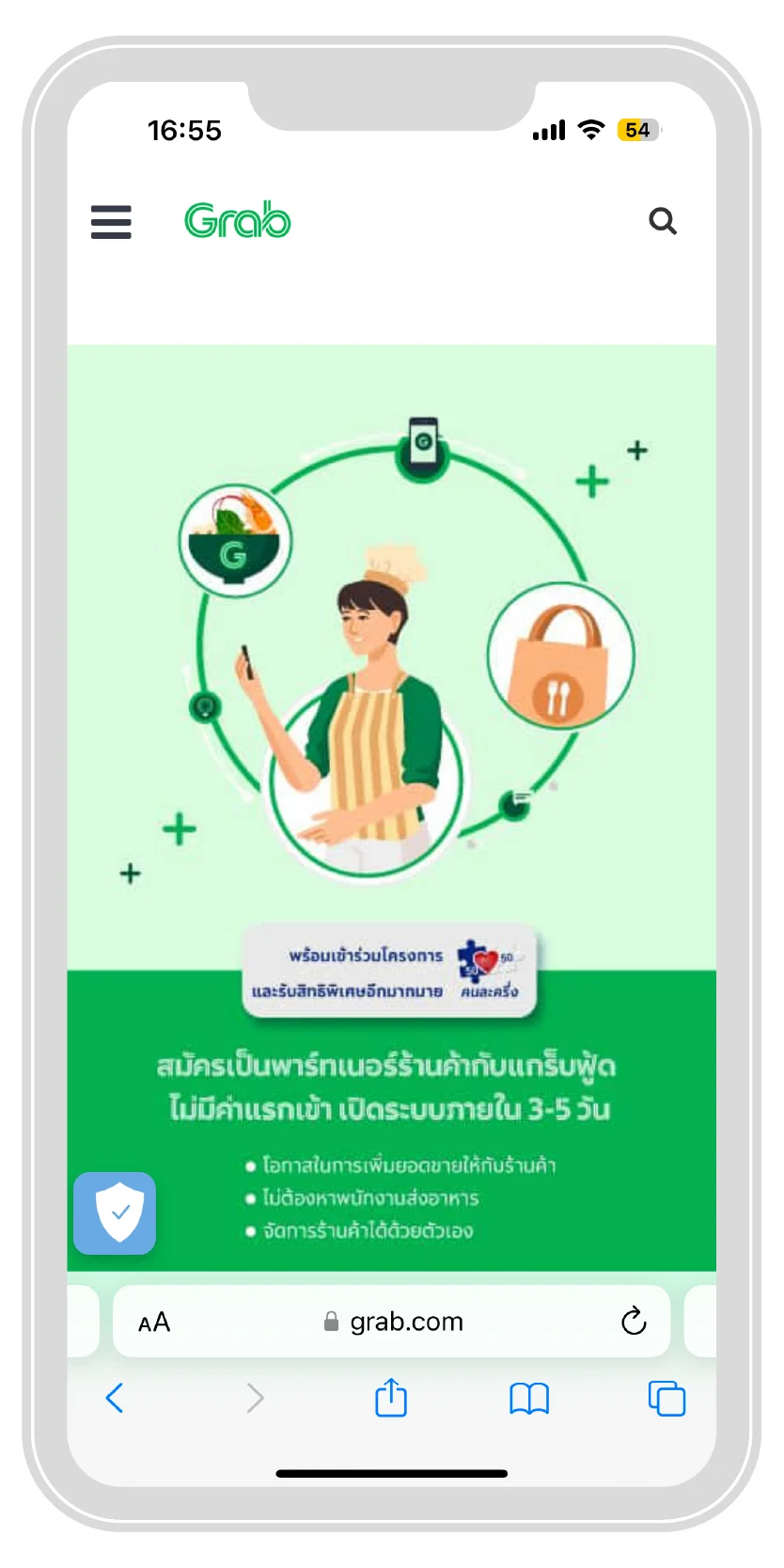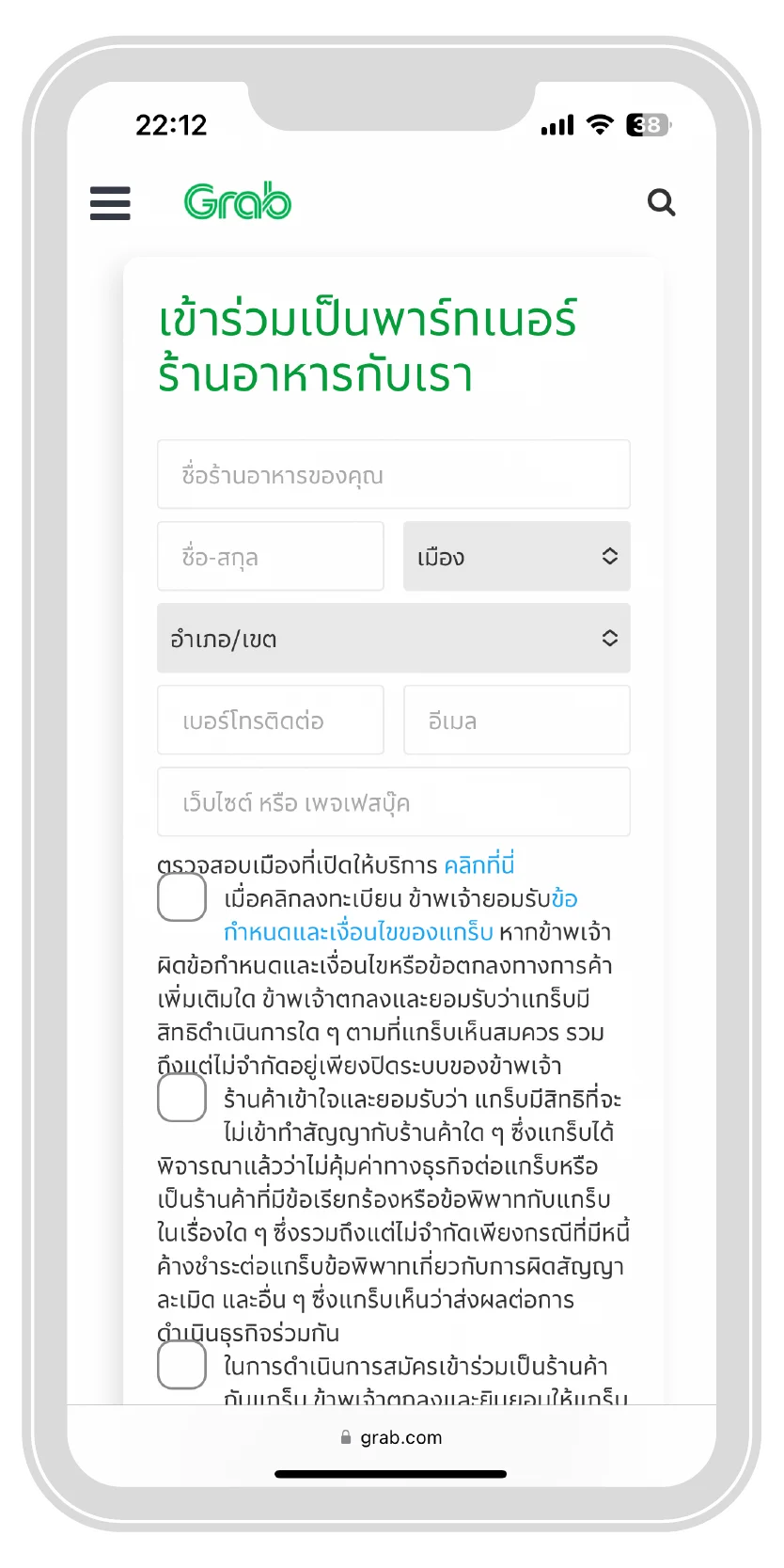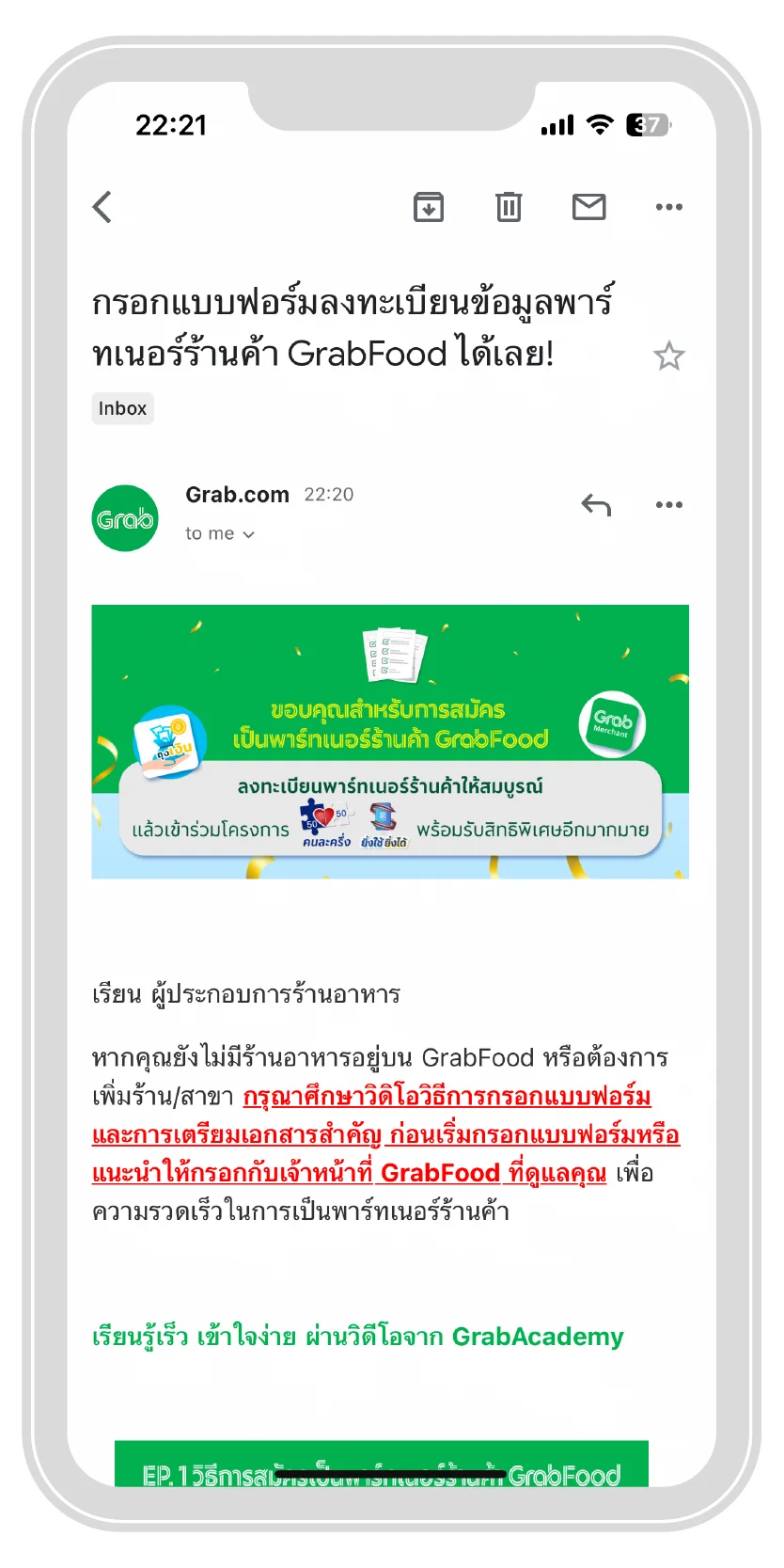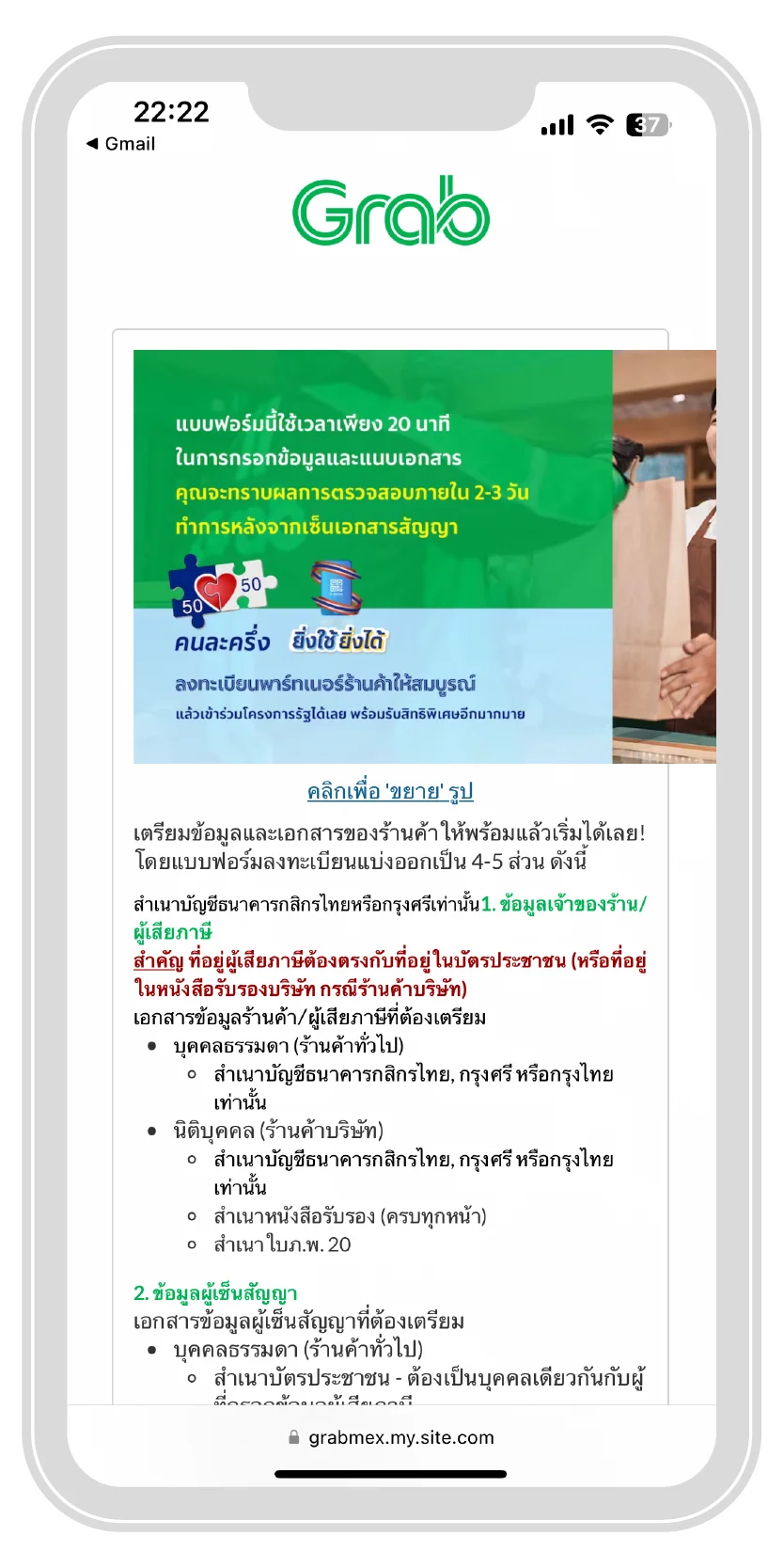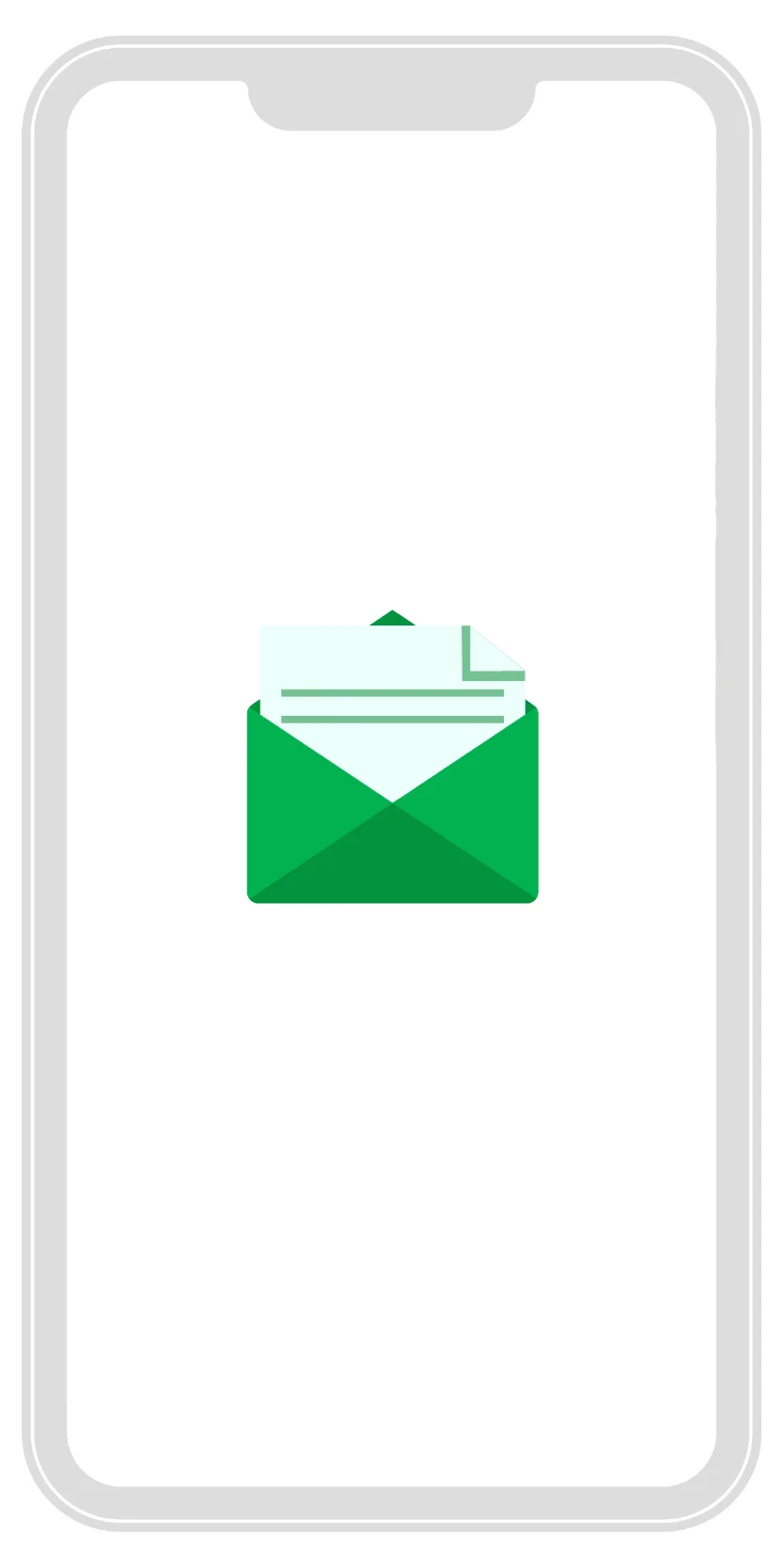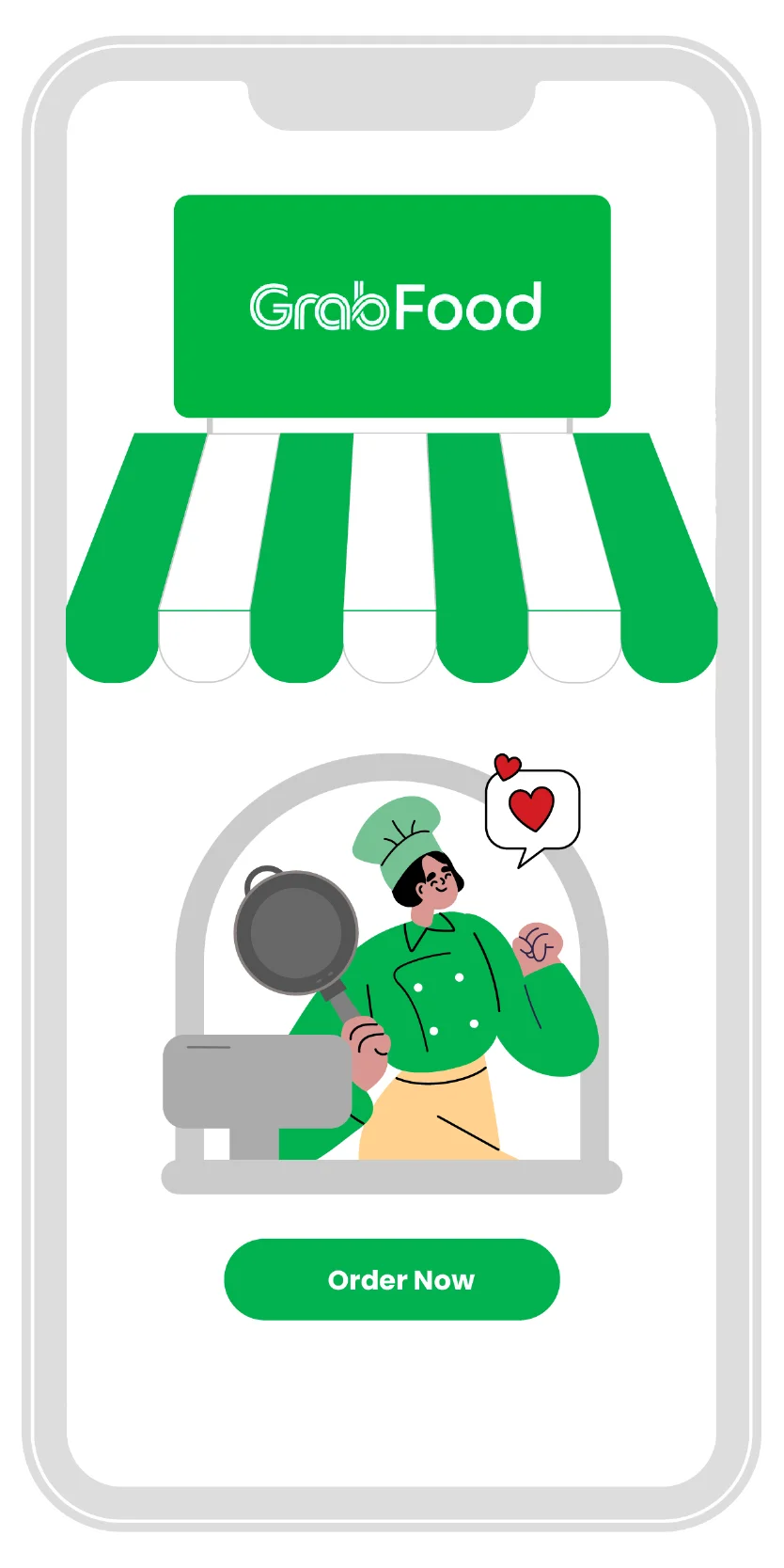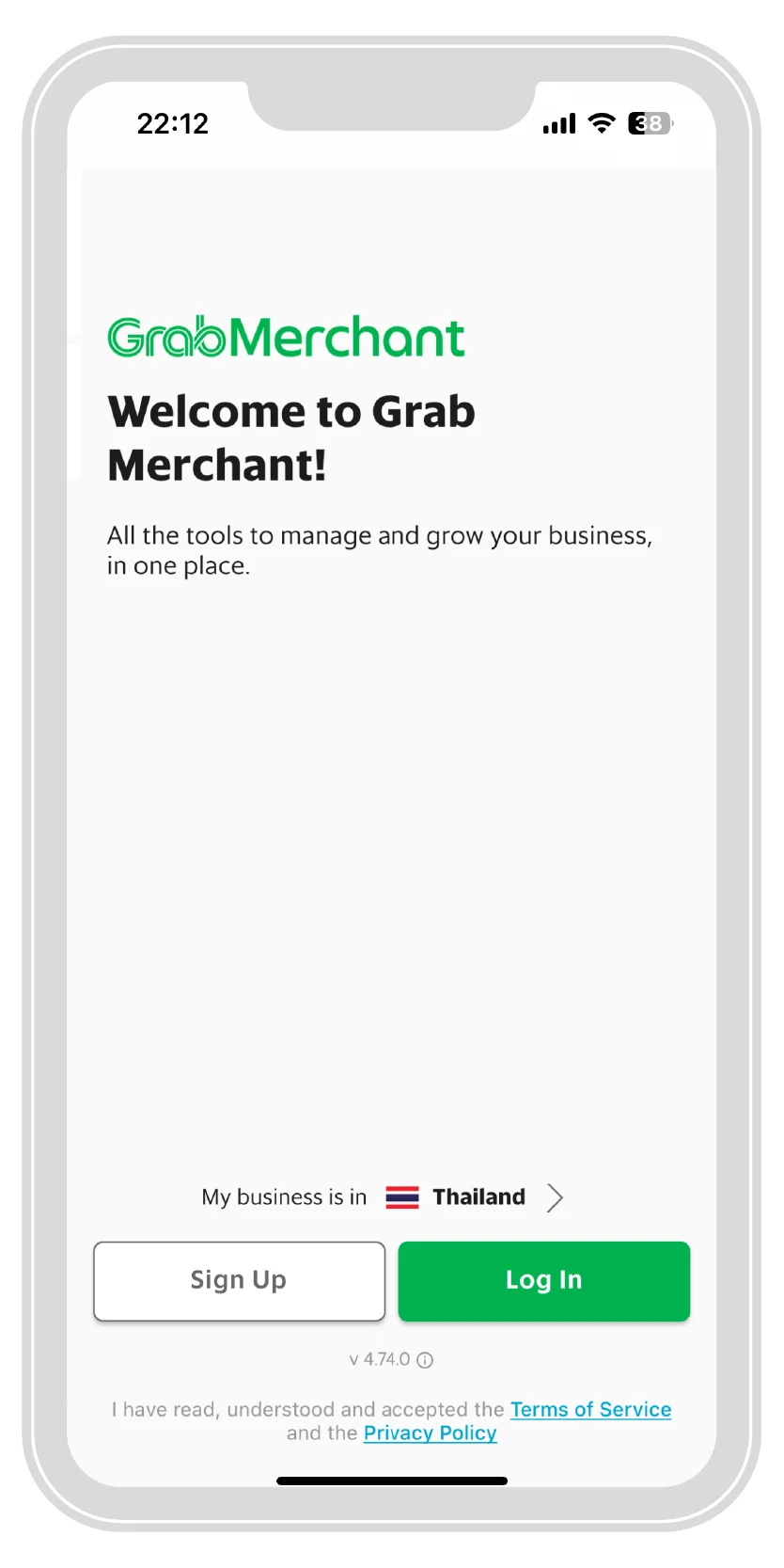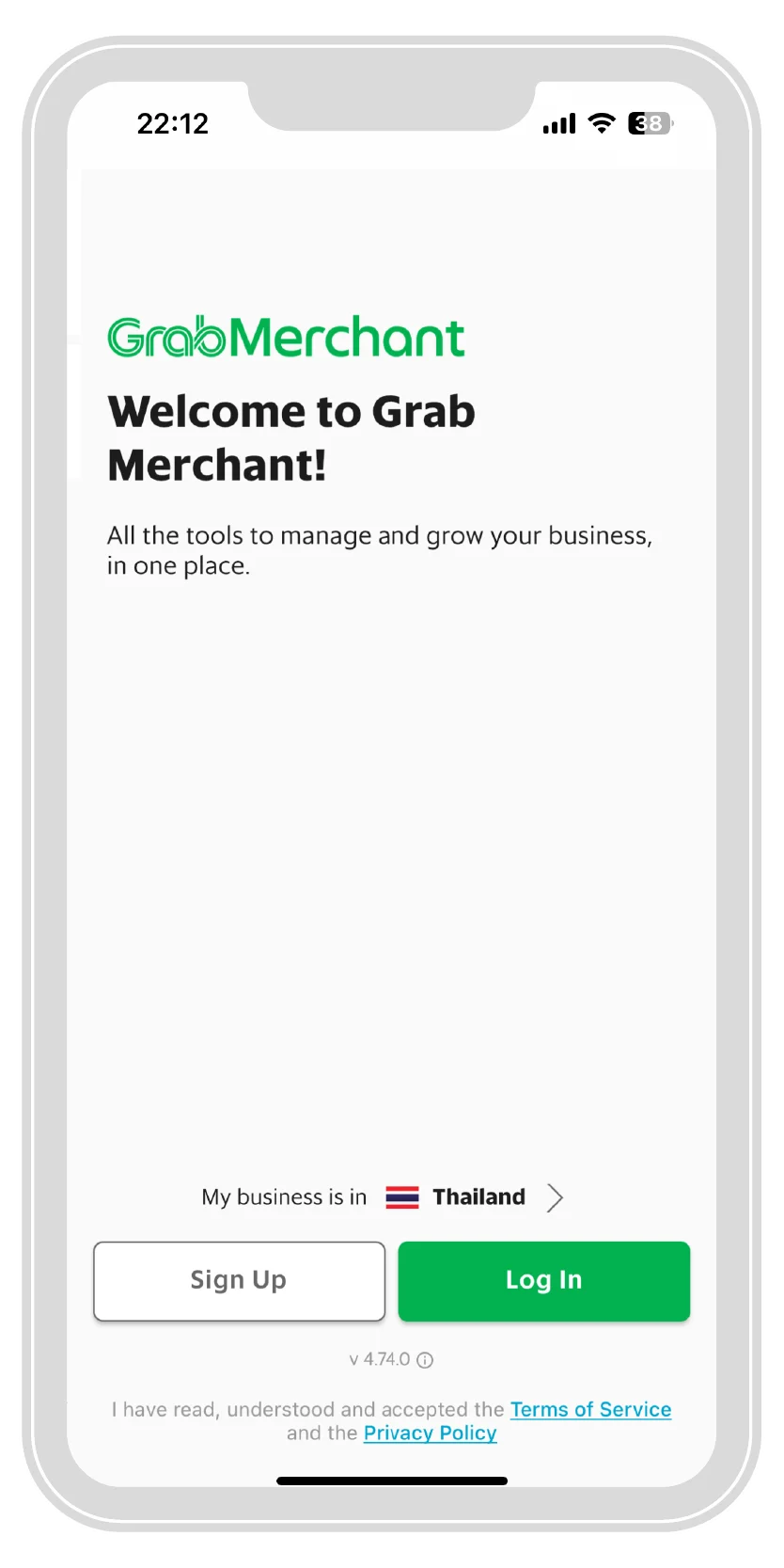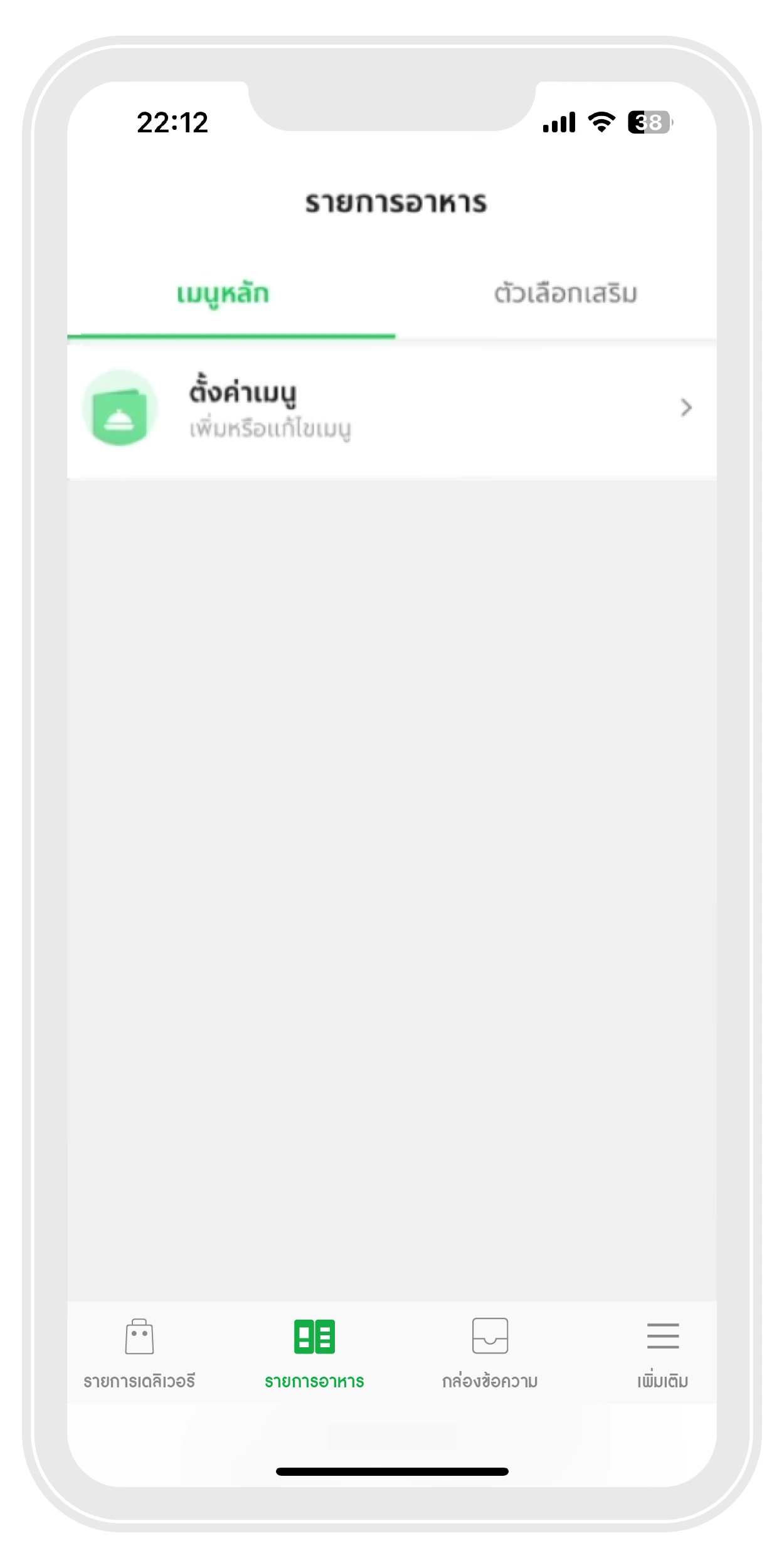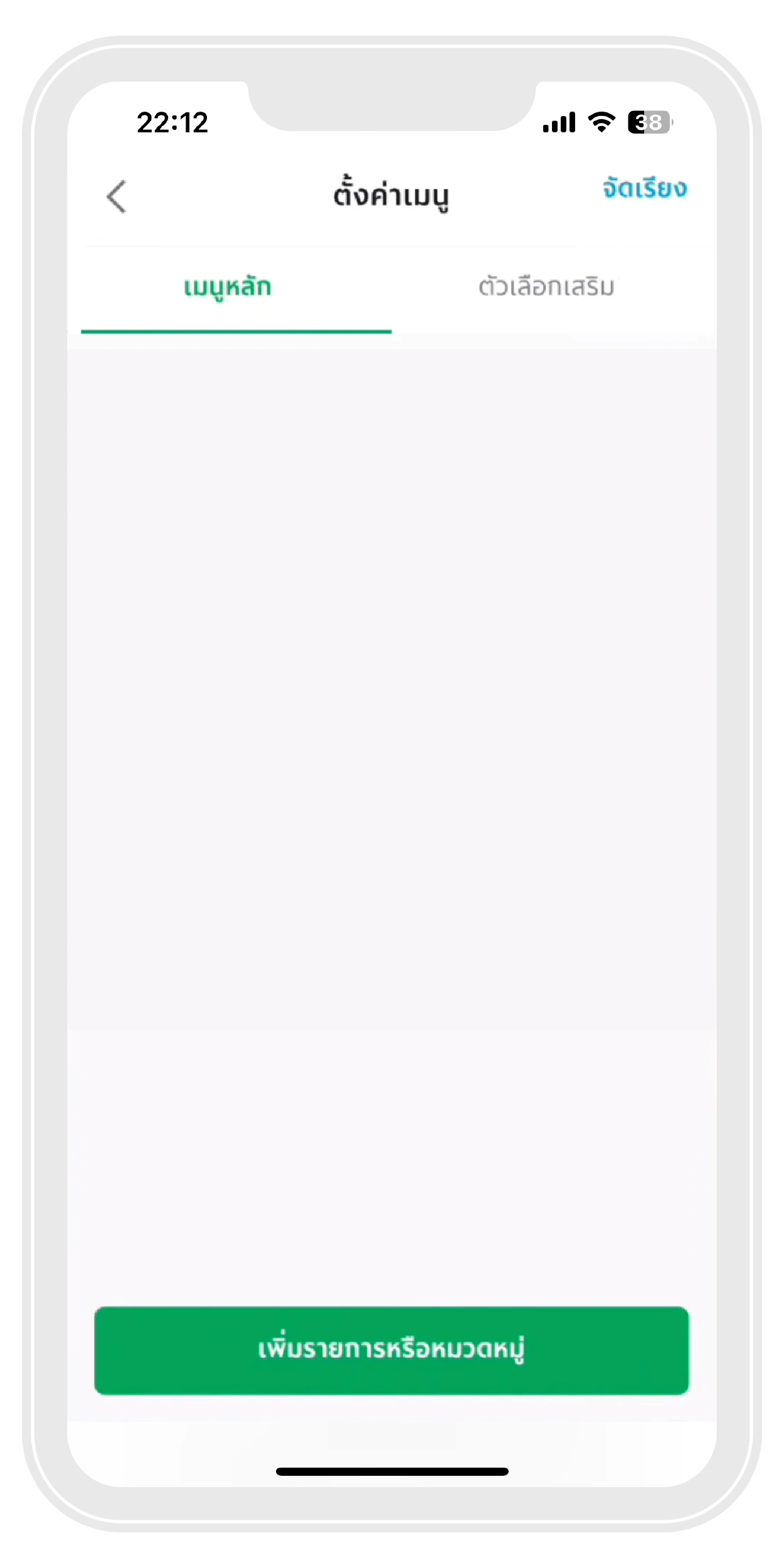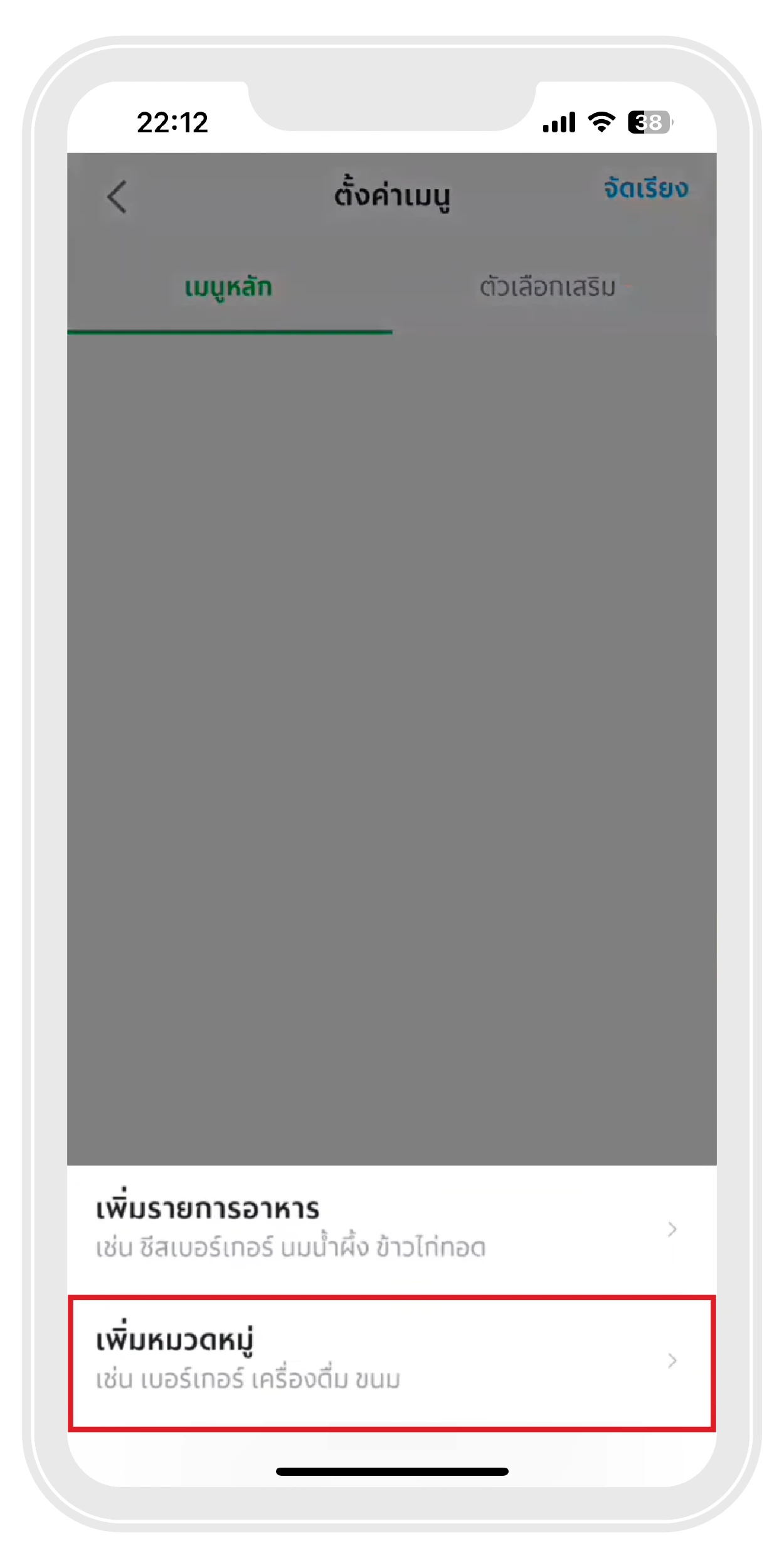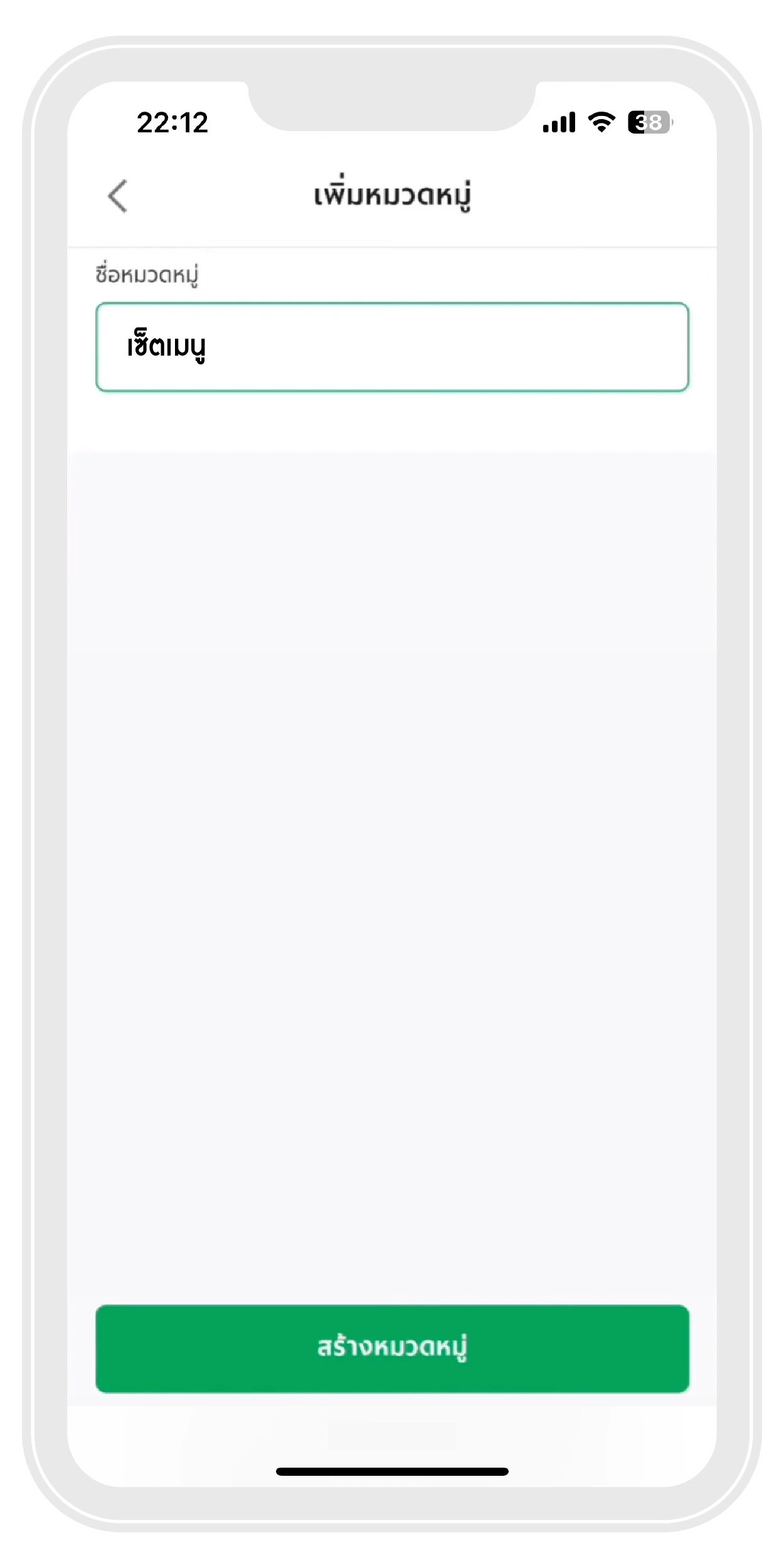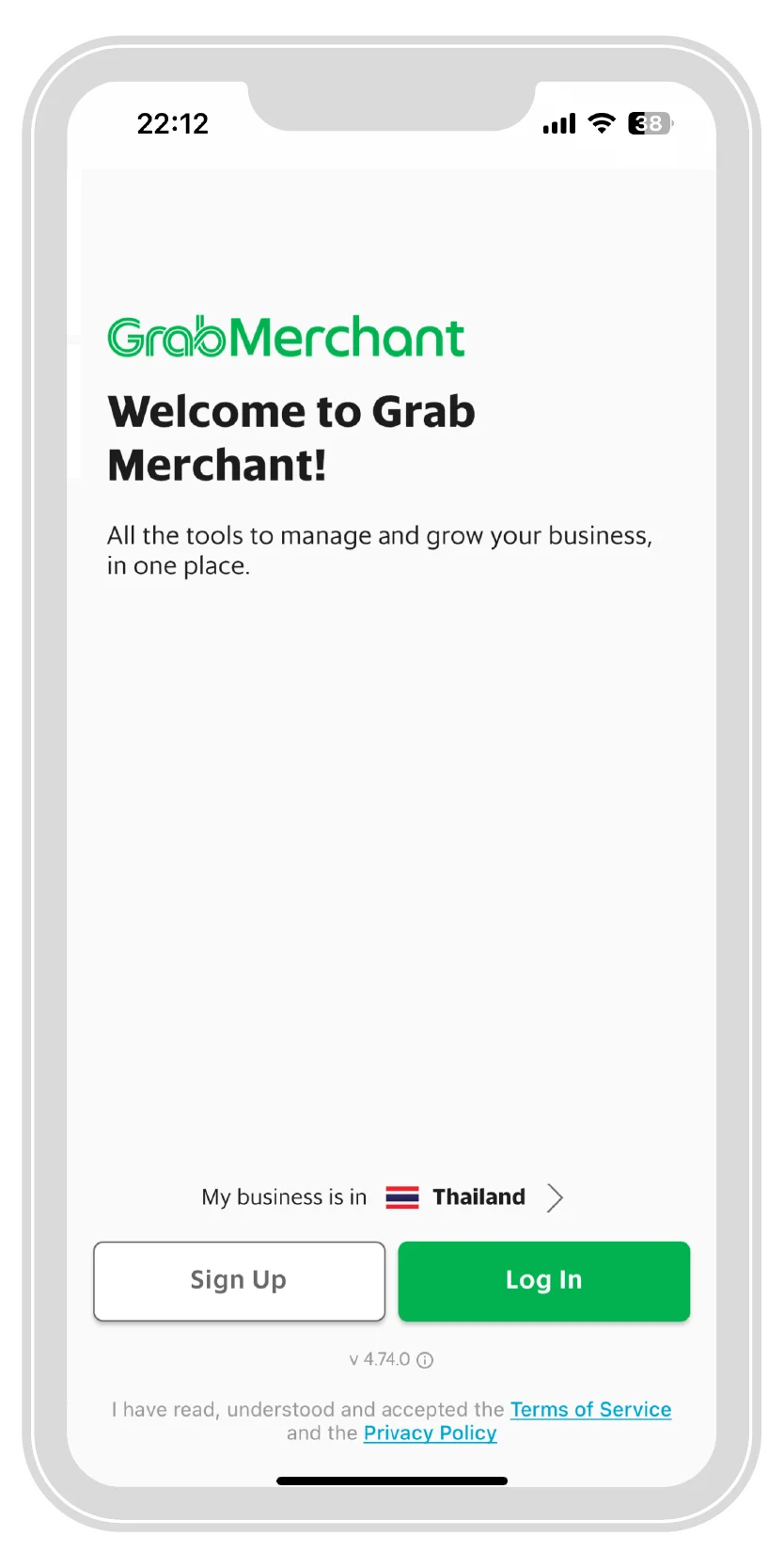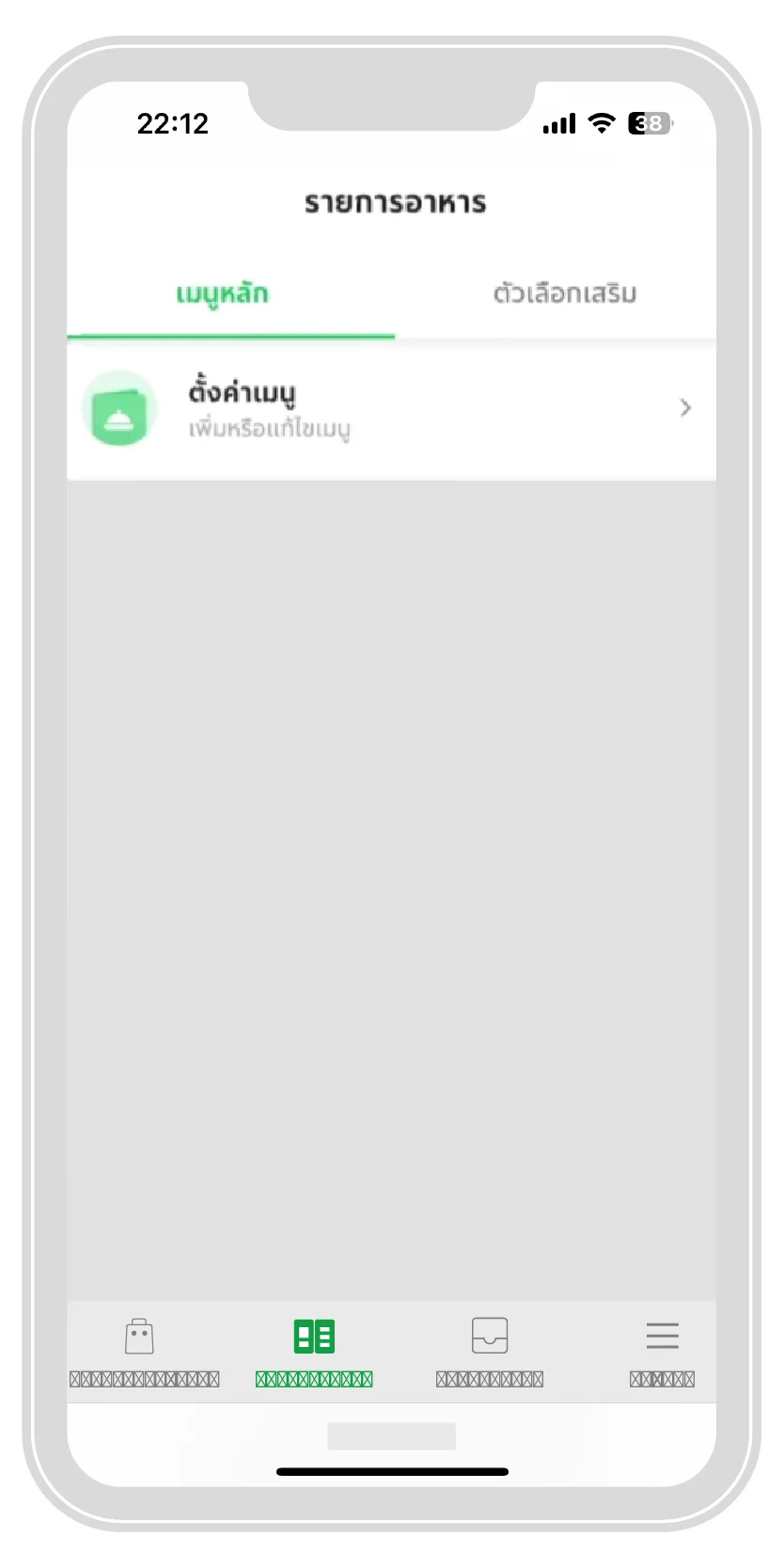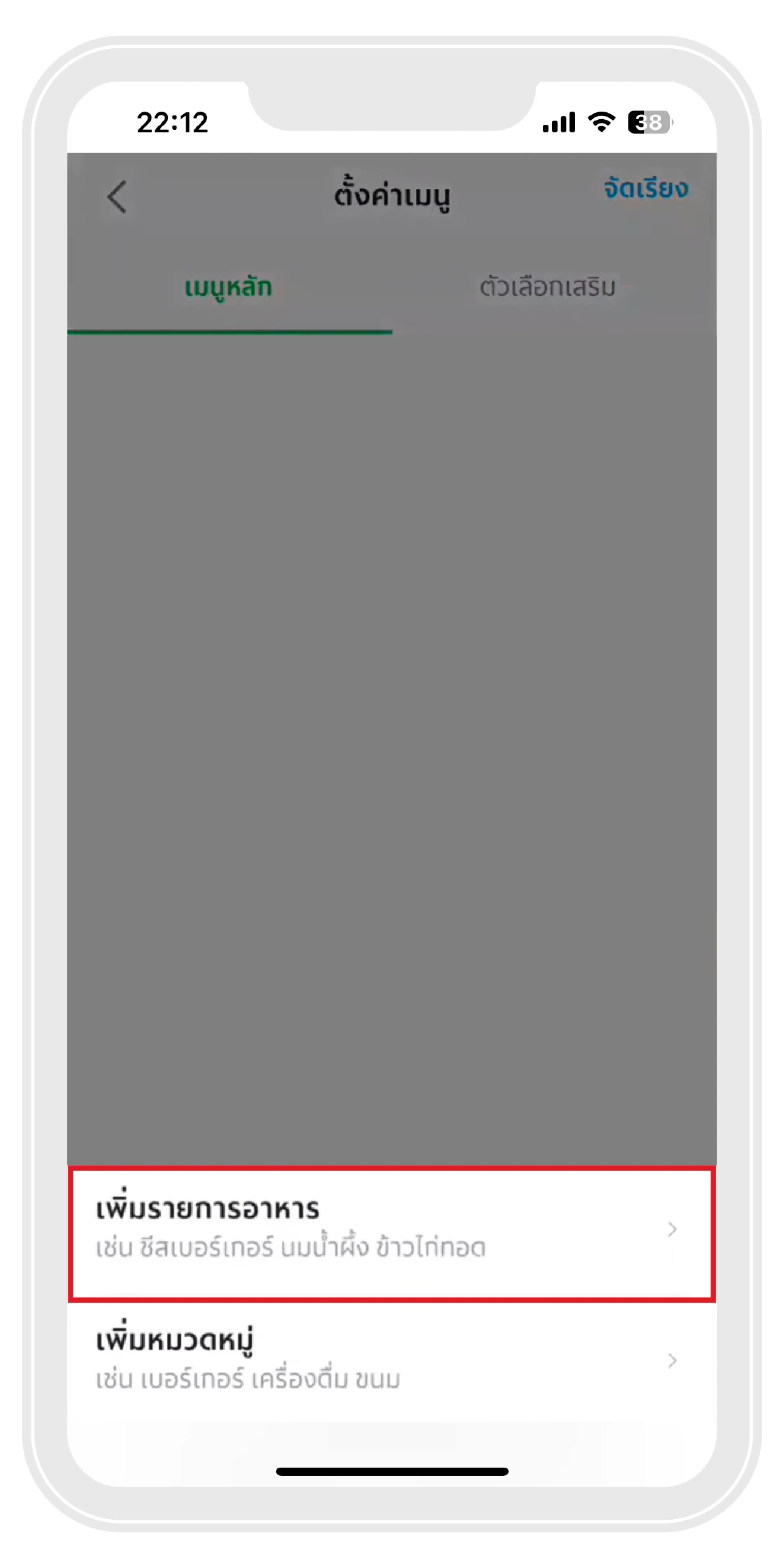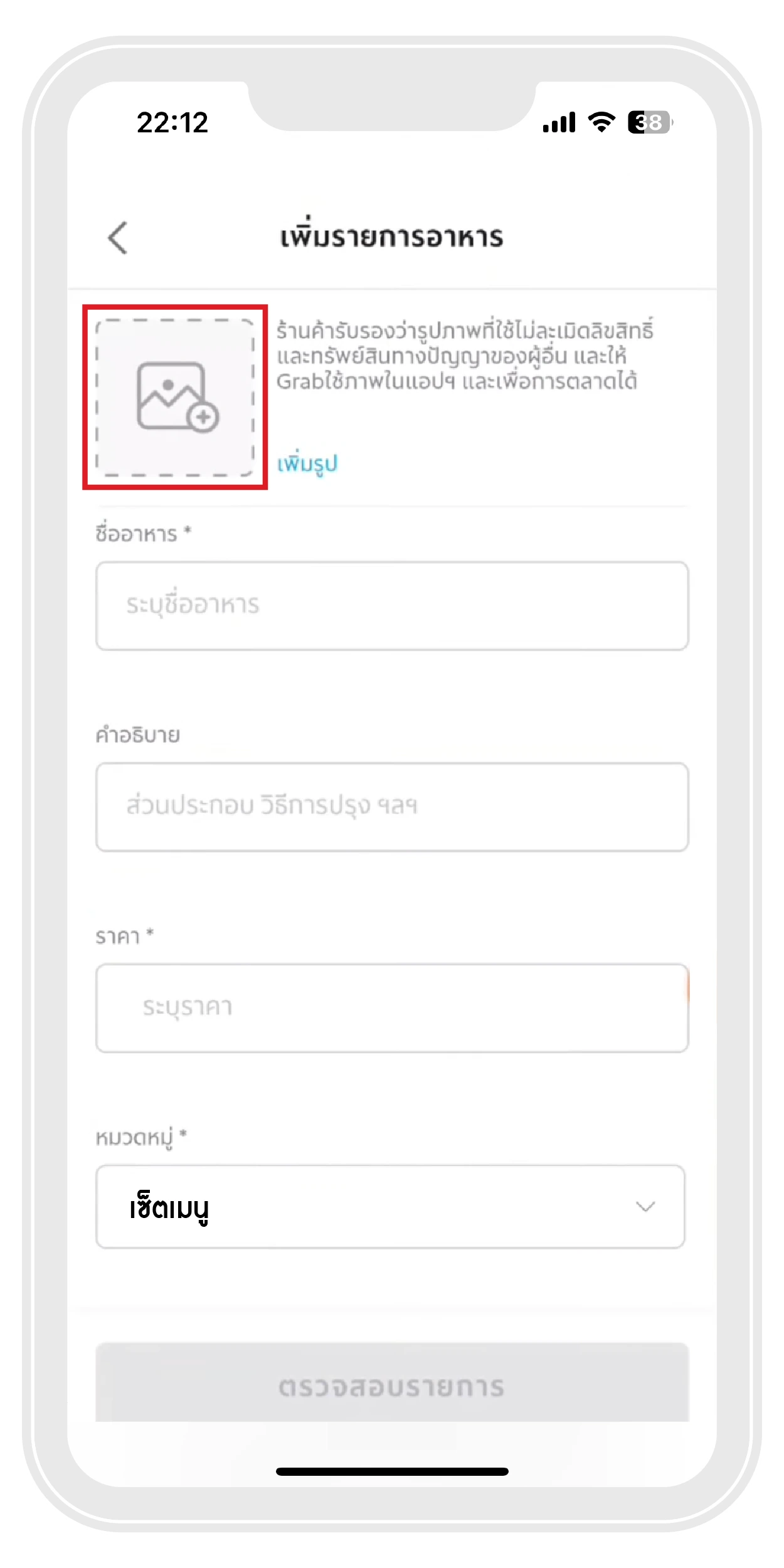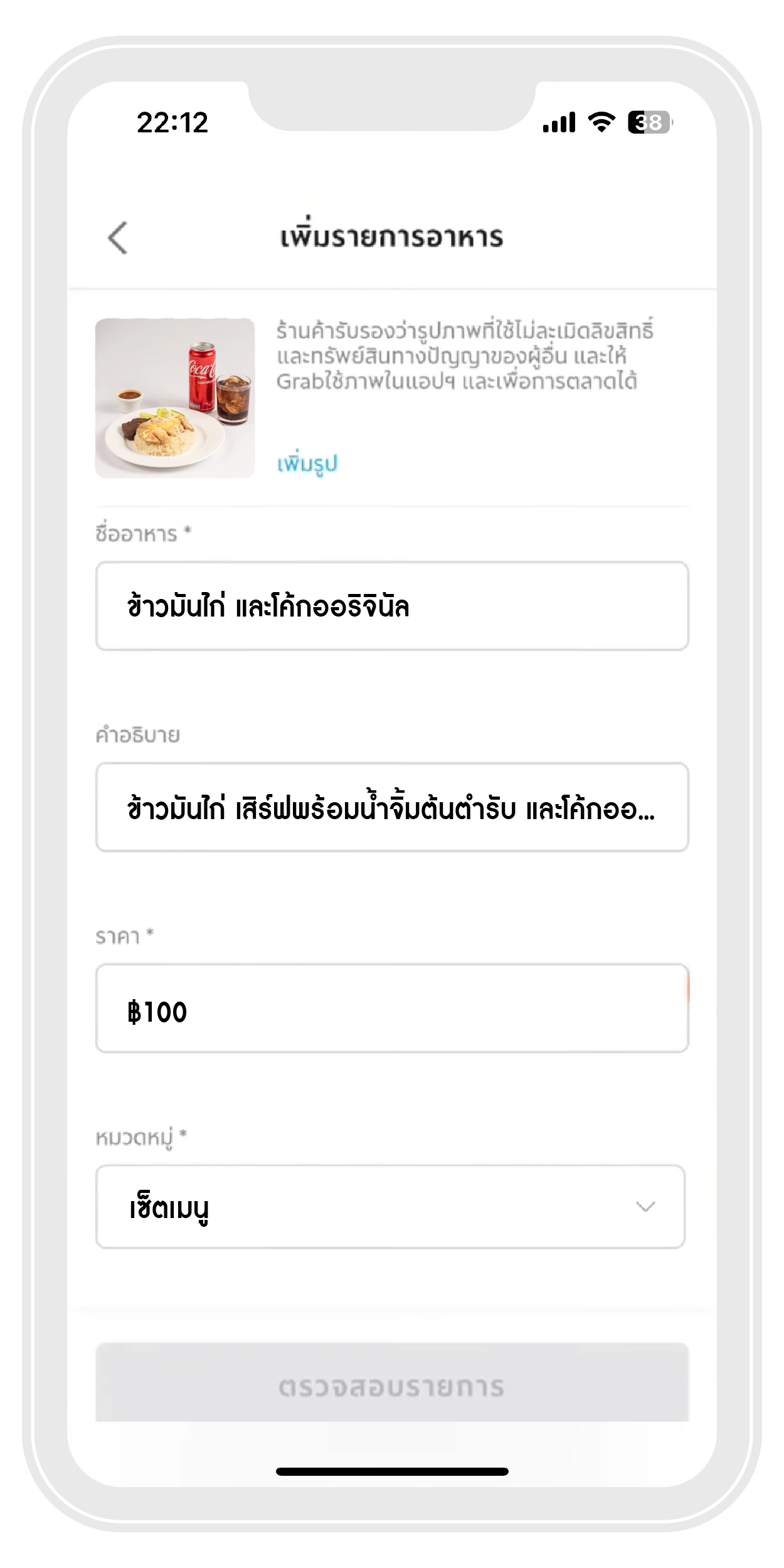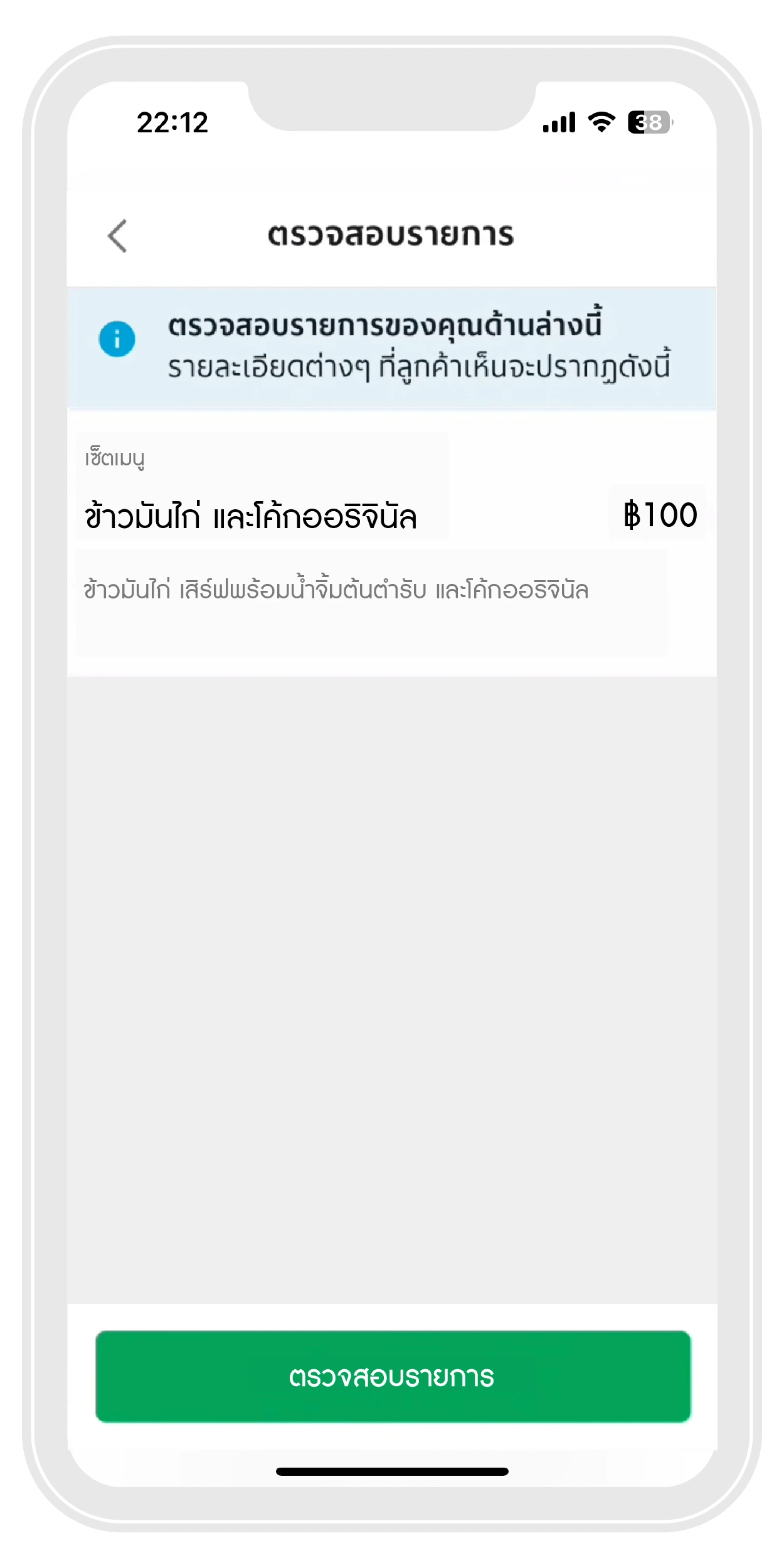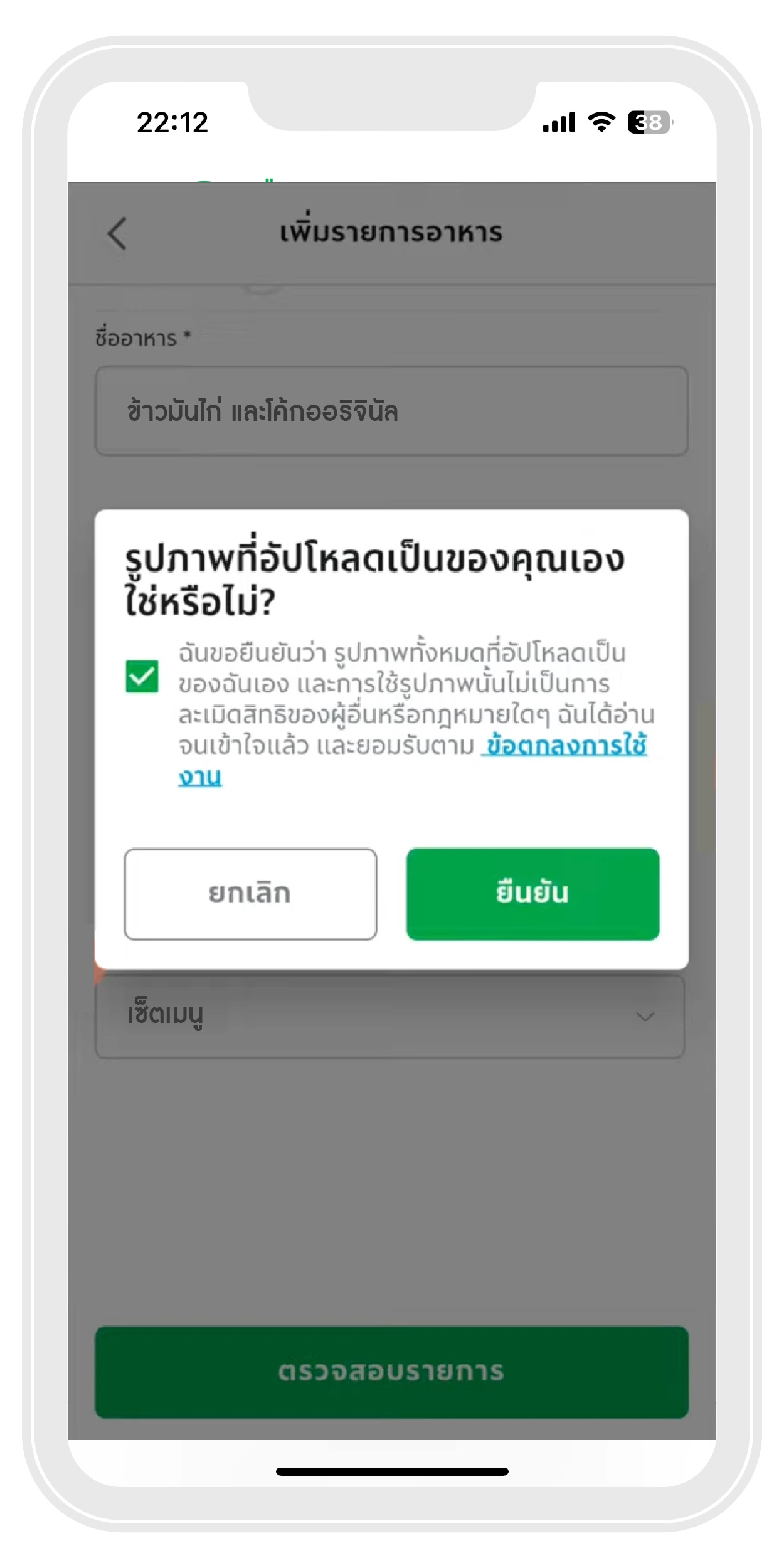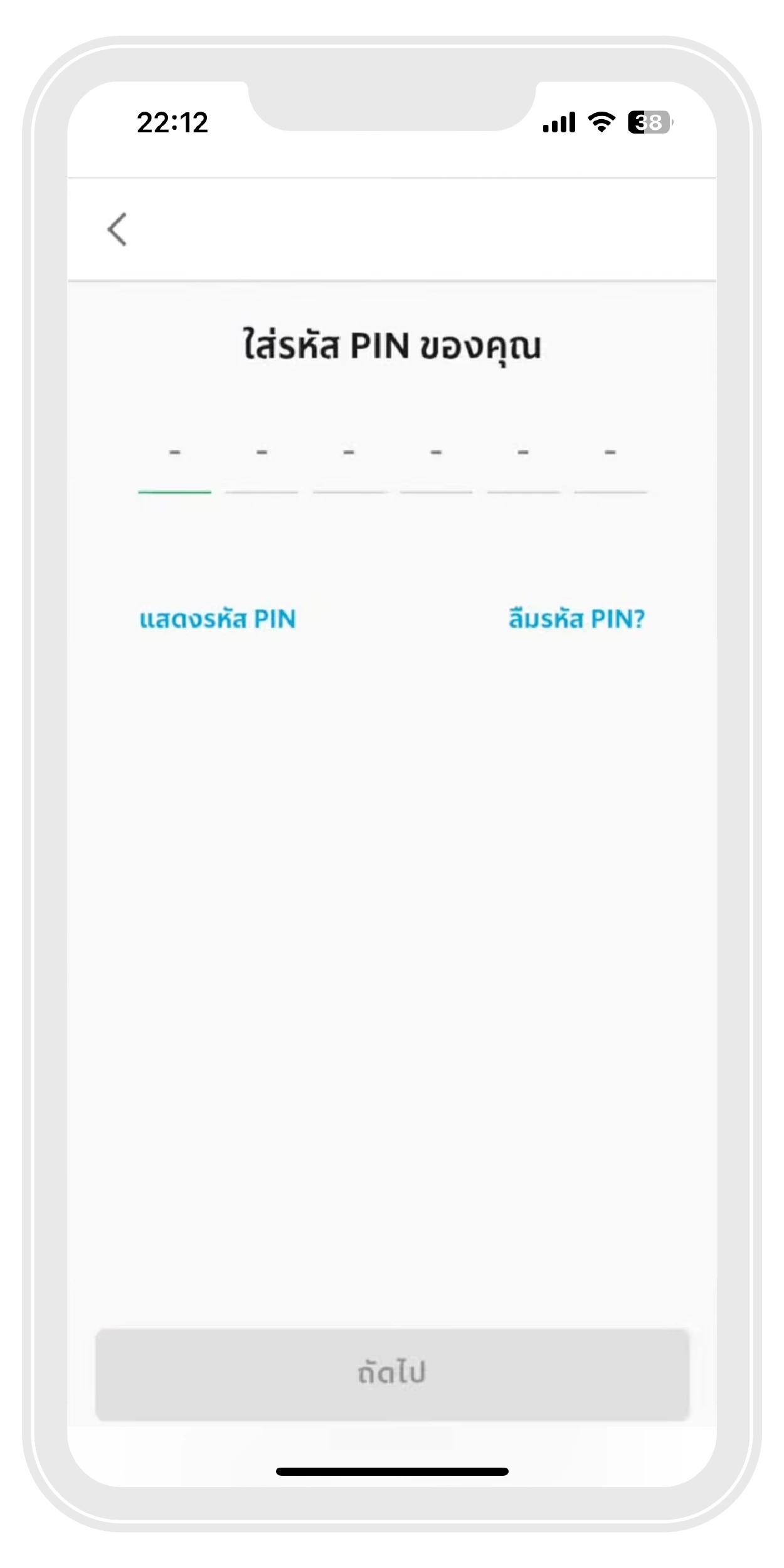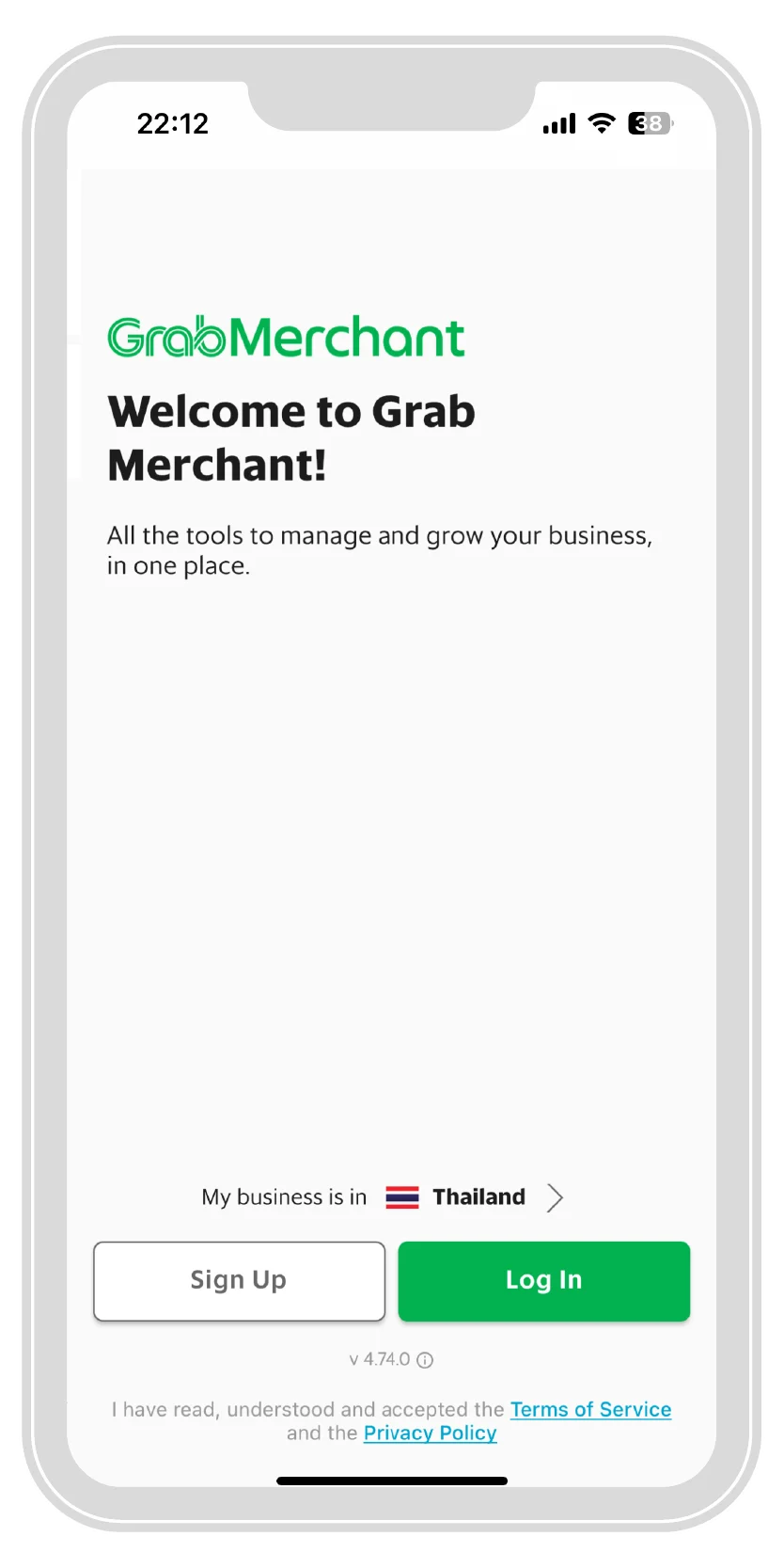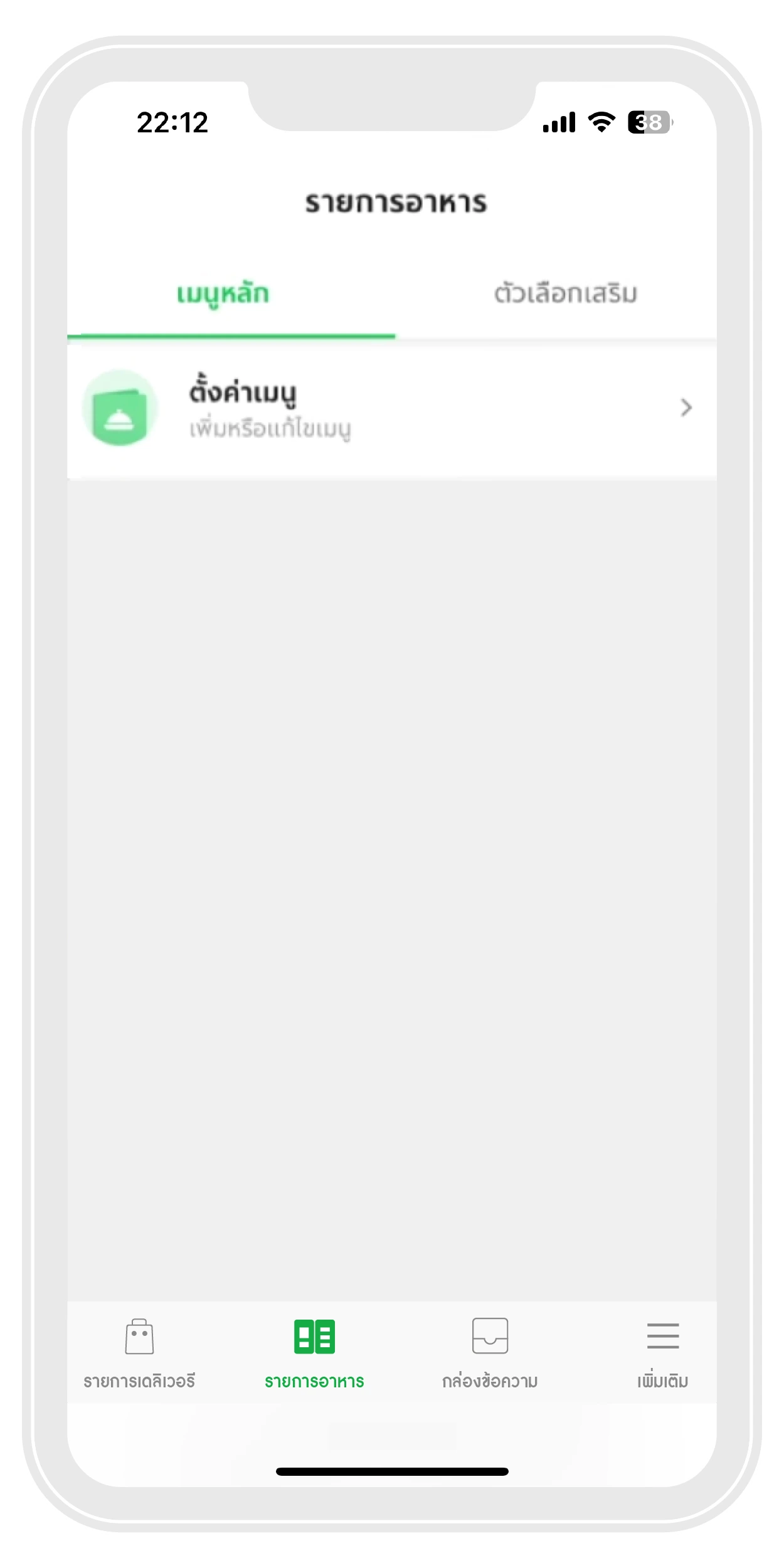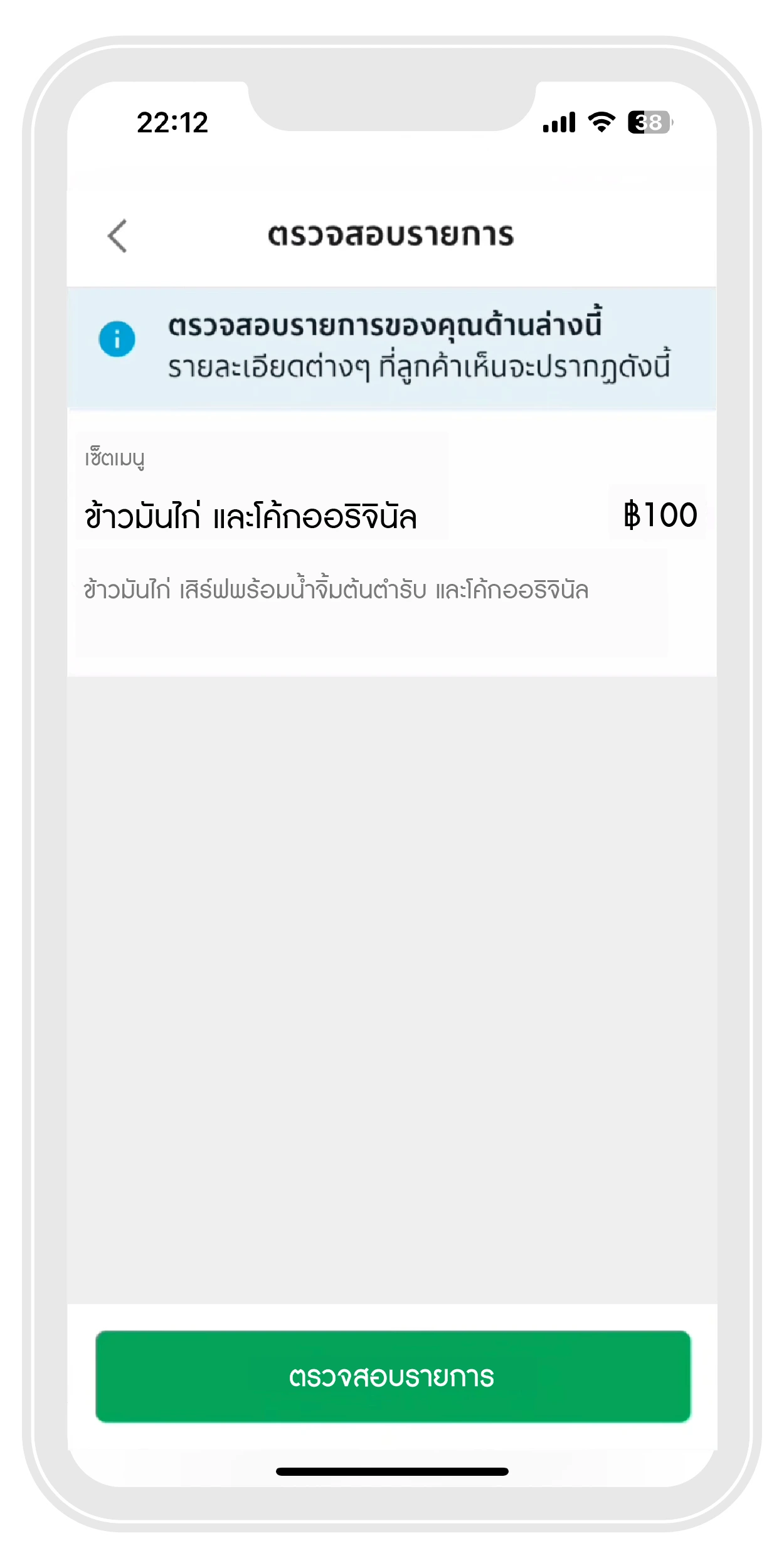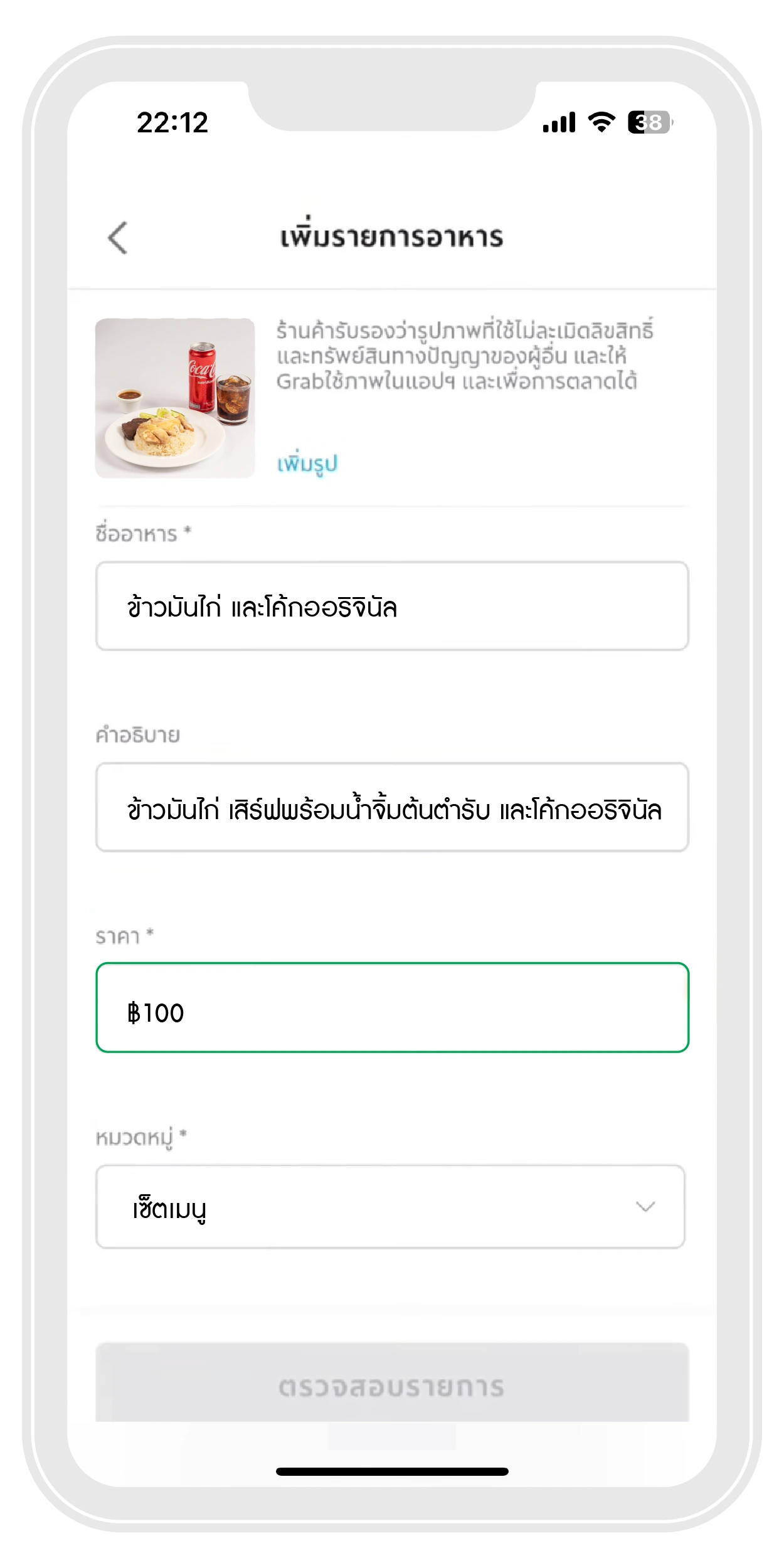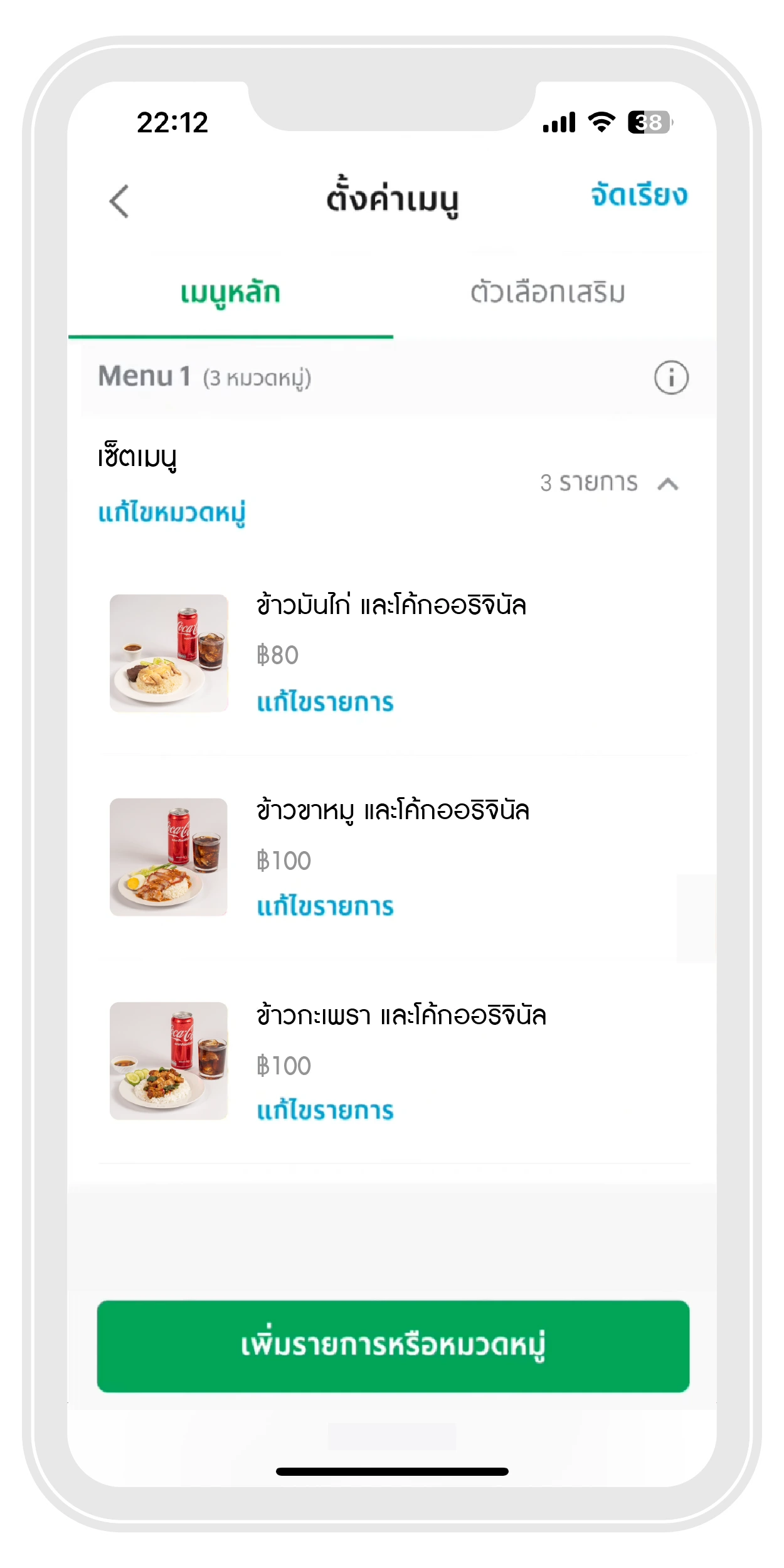ขายอาหารบน GrabFood
ถาม - ตอบ
Q : สมัครเป็นพาร์ทเนอร์ร้านค้า GrabFood มีค่าแรกเข้าหรือไม่?
A : การเข้าร่วมเป็นพาร์ทเนอร์ร้านค้า GrabFood ไม่มีค่าแรกเข้า หรือค่าสมัครแต่อย่างใดทั้งสิ้น
Q : สมัครเป็นพาร์ทเนอร์ร้านอาหารแกร็บฟู้ดต้องเตรียมอะไรบ้าง?
A : ผู้ประกอบการร้านอาหารที่สนใจเข้าร่วมเป็นพาร์ทเนอร์ร้านค้าแกร็บฟู้ด สามารถดูรายละเอียดในการเตรียมเอกสารการสมัครได้ดังนี้
สำหรับคนไทย
แบบบุคคลธรรมดา
1. สำเนาบัตรประชาชน
2. สำเนาบัญชีธนาคารกสิกรไทยหรือธนาคารกรุงศรี (บัญชีต้องมีรายการเคลื่อนไหว)
แบบนิติบุคคล
1. สำเนาใบภพ 20 (ใบจดทะเบียนภาษี)
2. สำเนาใบจดทะเบียนรับรองบริษัท (ออกให้ไม่เกิน 3 เดือน)
3. สำเนาบัตรประชาชนผู้มีอำนาจ
4. สำเนาบัญชีธนาคารกสิกรไทยหรือธนาคารกรุงศรี (บัญชีต้องมีรายการเคลื่อนไหว)
สำหรับชาวต่างชาติ
แบบบุคคลธรรมดา
1. สำเนา passport
2. สำเนาเอกสารอนุญาติประกอบธุรกิจในประเทศไทย
3. สำเนาเอกสารแสดงที่พำนักในประเทศไทย เช่น เอกสารค่าเช่าบ้าน ค่าโทรศัพท์ ค่าน้ำ ค่าไฟ เป็นต้น
4. สำเนาบัญชีธนาคารกสิกรไทยหรือธนาคารกรุงศรี (บัญชีต้องมีรายการเคลื่อนไหว)
แบบนิติบุคคล
1. สำเนา passport
2. สำเนาเอกสารอนุญาติประกอบธุรกิจในประเทศไทย
3. สำเนาเอกสารแสดงที่พำนักในประเทศไทย เช่น เอกสารค่าเช่าบ้าน ค่าโทรศัพท์ ค่าน้ำ ค่าไฟ เป็นต้น
4. สำเนาใบภพ 20 (ใบจดทะเบียนภาษี)
5. สำเนาใบจดทะเบียนรับรองบริษัท (ออกให้ไม่เกิน 3 เดือน)
6. สำเนาบัญชีธนาคารกสิกรไทยหรือธนาคารกรุงศรี (บัญชีต้องมีรายการเคลื่อนไหว)
หมายเหตุ
– ผู้มีอำนาจลงนามจะต้องเซ็นรับรองสำเนาถูกต้องในเอกสารทุกฉบับ พร้อมประทับตราสำคัญบริษัท
– หากมีการมอบอำนาจให้ผู้อื่นเซ็นแทน จะต้องมีใบมอบอำนาจรับรอง
– เอกสารสำเนาต้องมีการลงลายเซ็นรับรองสำเนาถูกต้องทุกฉบับ
ข้อสำคัญ อย่าลืมเตรียมเครื่องมือสื่อสารระบบแอนดรอยด์และอีเมลที่เป็น @gmail สำหรับดาวน์โหลดและลงทะเบียนเข้าแอปฯ ร้านค้า (GrabMerchant) เพื่อรับคำสั่งซื้อ (ไม่รองรับ Huawai)
Q : เอกสารสัญญาอิเล็กทรอนิกส์มีวันหมดอายุหรือไม่?
A : ไม่มี แต่ควรเซ็นเอกสารสัญญาอิเล็กทรอนิกส์ที่ได้รับผ่านอีเมลโดยเร็วที่สุด เพราะลูกค้าของเรากำลังรอรับประทานอาหารจากร้านของคุณอยู่ !
Q : ทำอย่างไรหากเอกสารสัญญาไม่ผ่านการตรวจสอบ?
A : กรุณาตรวจสอบเอกสารสำคัญให้ถูกต้องก่อนส่งเอกสารเพื่อความรวดเร็วในการเข้าร่วมเป็นพาร์ทเนอร์ร้านค้า GrabFood
หากเอกสารของคุณไม่ผ่านการตรวจสอบ คุณจะได้รับอีเมลจากเจ้าหน้าที่พร้อมรหัสร้านค้าเพื่อแนบเอกสารหรือข้อมูลใหม่ผ่านแบบฟอร์ม หลังจากที่เซ็นสัญญาอิเล็กทรอนิกส์ภายใน 3-5 วัน
Q : ทำอย่างไรหากไม่มีจังหวัดให้เลือกลงทะเบียน?
A : เรากำลังขยายพื้นที่การให้บริการให้ครอบคลุมมากขึ้นเร็ว ๆ นี้
Q : หากไม่มีหน้าร้าน ฉันสามารถเข้าร่วมเป็นพาร์ทเนอร์ร้านค้าแกร็บฟู้ดได้หรือไม่?
A : ได้ คุณสามารถร่วมเป็นพาร์ทเนอร์ร้านค้ากับเราได้เพียงเตรียมเอกสารต่าง ๆ ตามข้างต้น
Q : ฉันสามารถรับออเดอร์จากลูกค้าได้อย่างไร?
A : คุณสามารถรับคำสั่งซื้อจากลูกค้าผ่านแอปฯ ร้านค้า (GrabMerchant) ได้ทันที โดยสามารถดาวน์โหลดฟรีจาก Google Play (สำหรับแอนดรอยด์เท่านั้น) หลังจากได้รับอีเมลแจ้งเปิดระบบแล้วเท่านั้น
แอปฯ ร้านค้า สามารถจัดการระบบร้านอาหารของคุณได้ด้วยตนเอง ไม่ว่าจะเป็นการเปิด-ปิดร้าน การเพิ่ม/แก้ไขเมนูอาหาร การสร้างโปรโมชัน เป็นต้น
Q : ฉันจะได้รับรายได้จากการขายอย่างไร?
A : คุณจะได้รับยอดเงินโอนเข้าบัญชีธนาคารของคุณในวันถัดไป โดยสามารถตรวจสอบรายงานยอดขายได้จากแอปฯ ร้านค้า และอีเมลของคุณ
Q : ฉันต้องการเพิ่มสาขาหรือเพิ่มร้านค้าใหม่ทำอย่างไร?
A : ร้านค้าสามารถลงทะเบียนเพื่อรับเอกสารสำหรับการเพิ่มสาขาหรือเพิ่มร้านค้า (ภายใต้เจ้าของเดิม) เองได้ง่าย ๆ ดังนี้
1. ลงทะเบียนเข้าร่วมเป็นพาร์ทเนอร์ร้านค้าผ่านเว็บไซต์นี้
2. รับแบบฟอร์มการลงทะเบียนข้อมูลร้านค้าและรหัสร้านค้าเพื่อกรอกแบบฟอร์มผ่านอีเมล ภายใน 5 นาที
3. เลือกสถานะการสมัครในแบบฟอร์มภายใต้หัวข้อ “เพิ่มร้านค้าภายใต้เจ้าของเดิม หรือเพิ่มสาขา”
4. กรอกข้อมูลร้านค้าให้ถูกต้อง และรับสัญญาอิเล็กทรอนิกส์ (E-Contract) เพื่อเซ็นชื่อยืนยันภายใน 1 วัน ผ่านอีเมล
5. หลังจากเซ็นสัญญาแล้ว ร้านค้าจะได้รับอีเมลเรียนรู้วิธีการเปิดระบบด้วยตนเองภายใน 3-5 วัน
หมายเหตุ
– ผู้มีอำนาจลงนามต้องเป็นคนเดียวกับผู้เซ็นสัญญาหลักเท่านั้น
– ร้านค้าจะได้รับอีเมลแจ้งผลการเปลี่ยนแปลงข้อมูลร้านค้าเมื่อ GrabFood ดำเนินการเรียบร้อยแล้ว
– หากข้อมูลที่ร้านค้าระบุไม่ถูกต้อง ทางบริษัทฯ จะไม่สามารถดำเนินการให้ทางร้านค้าได้
ดังนั้นโปรดตรวจสอบข้อมูลให้เรียบร้อยก่อนส่งแบบฟอร์ม